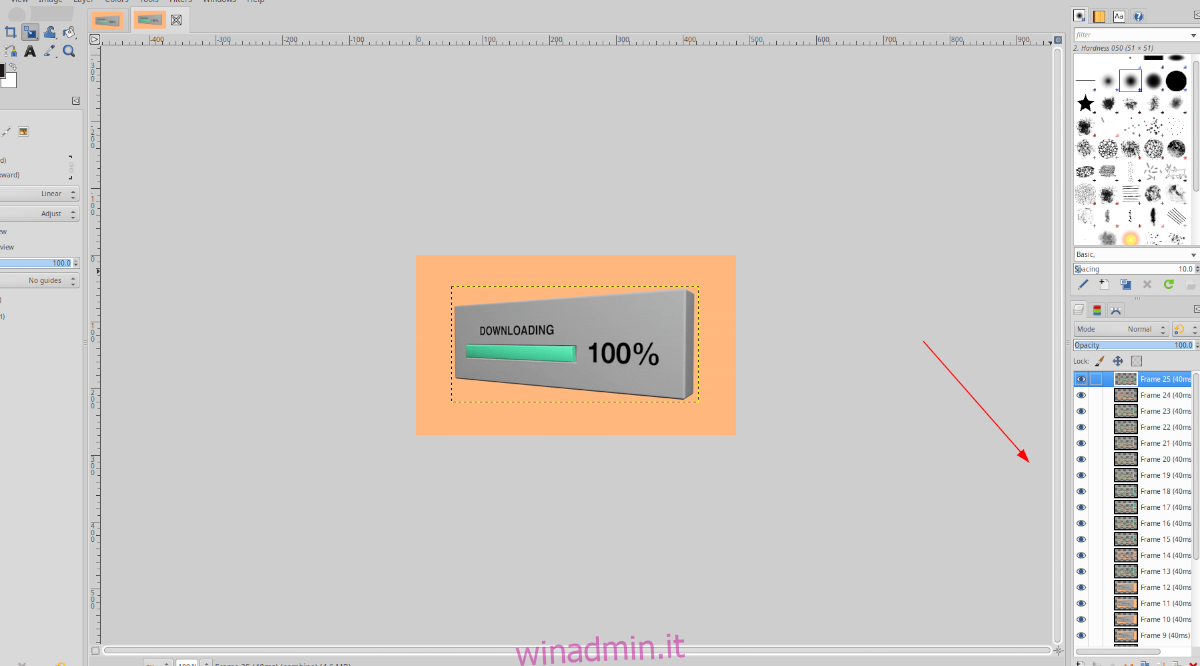Hai un’immagine GIF animata da cui desideri estrarre i frame dal tuo desktop Linux? Non riesci a capire come farlo? Possiamo aiutare! Segui questa guida mentre esaminiamo due semplici modi per estrarre i frame dalle GIF su Linux!
Sommario:
Metodo 1 – GraphicsMagick
Il modo migliore per estrarre singoli fotogrammi da un’immagine GIF su Linux è con lo strumento GraphicsMagick. Ha una solida riga di comando e puoi usarla per decompilare un’intera GIF in singoli file di frame PNG.
Purtroppo, lo strumento GraphicsMagick non è preinstallato su moltissimi sistemi operativi Linux. Di conseguenza, dovrai installare l’app sul tuo computer prima di tentare di utilizzarla.
Per avviare l’installazione di GraphicsMagick sul tuo PC Linux, apri una finestra di terminale. Apri una finestra di terminale sul desktop Linux e premi Ctrl + Alt + T sulla tastiera. Oppure, in alternativa, cerca “Terminale” nel menu dell’app e aprilo in questo modo.
Una volta aperta la finestra del terminale, segui le istruzioni di installazione descritte di seguito che corrispondono al sistema operativo Linux che utilizzi sul tuo PC.
Ubuntu
Su Ubuntu, puoi far funzionare l’applicazione GraphicsMagick utilizzando il seguente comando apt install di seguito in una finestra di terminale.
sudo apt install graphicsmagick
Debian
Se sei su Debian Linux, sarai in grado di far funzionare lo strumento GraphicsMagick sul tuo sistema con un singolo comando apt-get install nella finestra del terminale.
sudo apt-get install graphicsmagick
Arch Linux
Se sei un utente Arch Linux, sarai in grado di installare l’applicazione GraphicsMagick sul tuo sistema tramite il repository software “Extra” utilizzando il comando pacman di seguito.
sudo pacman -S graphicsmagick
Fedora
Coloro che utilizzano Fedora Linux saranno in grado di far funzionare l’applicazione GraphicsMagick utilizzando il seguente comando dnf install di seguito in una finestra di terminale.
sudo dnf install graphicsmagick
OpenSUSE
OpenSUSE Linux ha l’ultimo strumento GraphicsMagick nei suoi repository software. Per farlo funzionare sul tuo sistema, usa il seguente comando di installazione di zypper di seguito in una finestra di terminale.
Linux generico
Se stai utilizzando un sistema operativo Linux non trattato in questa guida, puoi installare GraphicsMagick sul tuo computer cercando “graphicsmagick” e installandolo utilizzando il tuo gestore di pacchetti. In alternativa, puoi andare sul sito ufficiale e segui la guida all’installazione.
Estrarre i fotogrammi con GraphicsMagick
Per estrarre i fotogrammi da una GIF usando GraphicsMagick, usa il comando gm convert. Tuttavia, prima, devi usare il comando CD per spostarti nella directory in cui hai la tua immagine GIF. In questo esempio, la GIF è in “Pictures.
cd ~/Pictures
Una volta nella directory, inizia la decompilazione. Non dovrebbe volerci molto.
gm convert MY-GIF.gif -coalesce +adjoin GIF_Frame%3d.png
Al termine della conversione, vedrai molte immagini PNG con il nome file “GIF_FRAME” seguito da un numero. Cerca in questi file di immagine la cornice che desideri conservare ed elimina il resto.
Metodo 2 – Gimp
Se la riga di comando non fa per te, un altro modo per estrarre i fotogrammi da un’immagine GIF è importare la GIF in Gimp, esplorare l’animazione come singoli fotogrammi e salvare il fotogramma che desideri.
Per iniziare con l’estrazione di frame dai file di immagine GIF utilizzando Gimp, dovrai installare il programma. Per installare Gimp, segui la nostra guida all’installazione.
Estrarre i fotogrammi con Gimp
L’estrazione di singoli fotogrammi da un file GIF in Gimp è piuttosto semplice. Per iniziare, apri il file manager di Linux e fai clic con il pulsante destro del mouse sulla GIF con il mouse. Quindi, guarda attraverso il menu di scelta rapida per “Apri con” e passa il mouse su di esso.
Dopo aver passato il mouse su “Apri con”, seleziona l’opzione “Apri con GNU Image Manipulation Program” e fai clic su di essa. In questo modo caricherai la tua GIF in GIMP.
Una volta che la GIF è stata caricata in GIMP, guarda i tuoi livelli. Ogni fotogramma nella GIF è il suo livello. Da qui, fai clic sull’icona a forma di occhio per nascondere ogni singolo fotogramma in modo che non venga visualizzato nulla sulla tela.
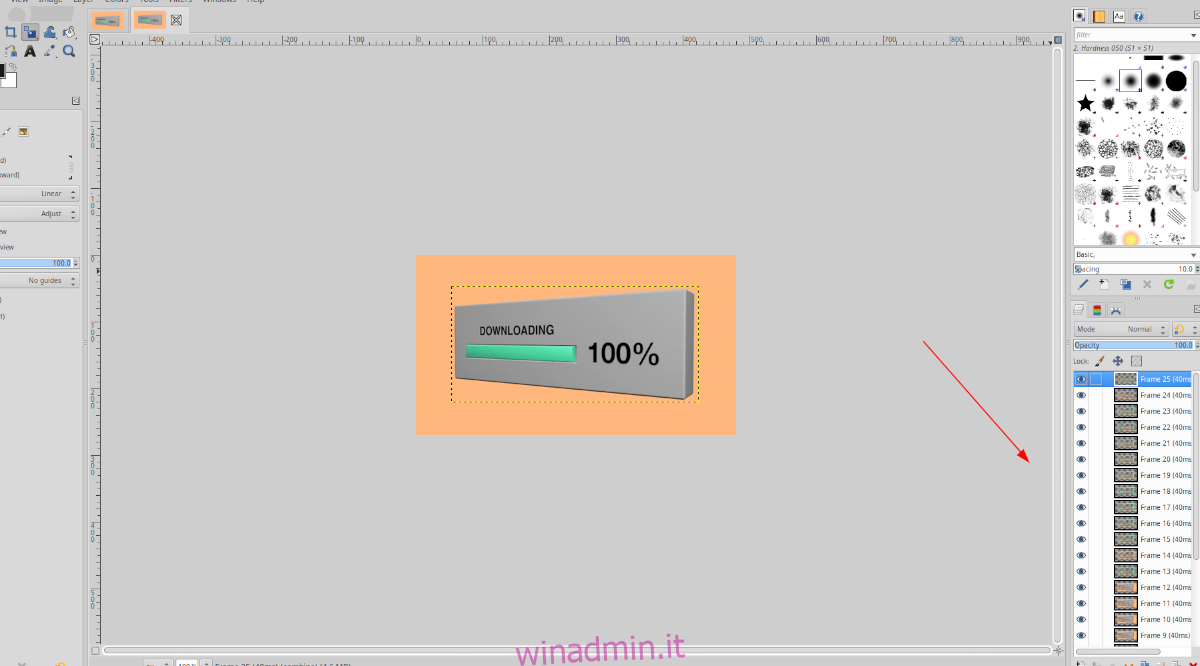
Quando tutte le immagini sono nascoste (facendo clic sull’icona a forma di occhio), passa attraverso i livelli e individua il singolo fotogramma che desideri estrarre. Quindi, fai clic sull’icona a forma di occhio per la cornice che desideri mostrare sulla tela per essere l’unico livello visibile.
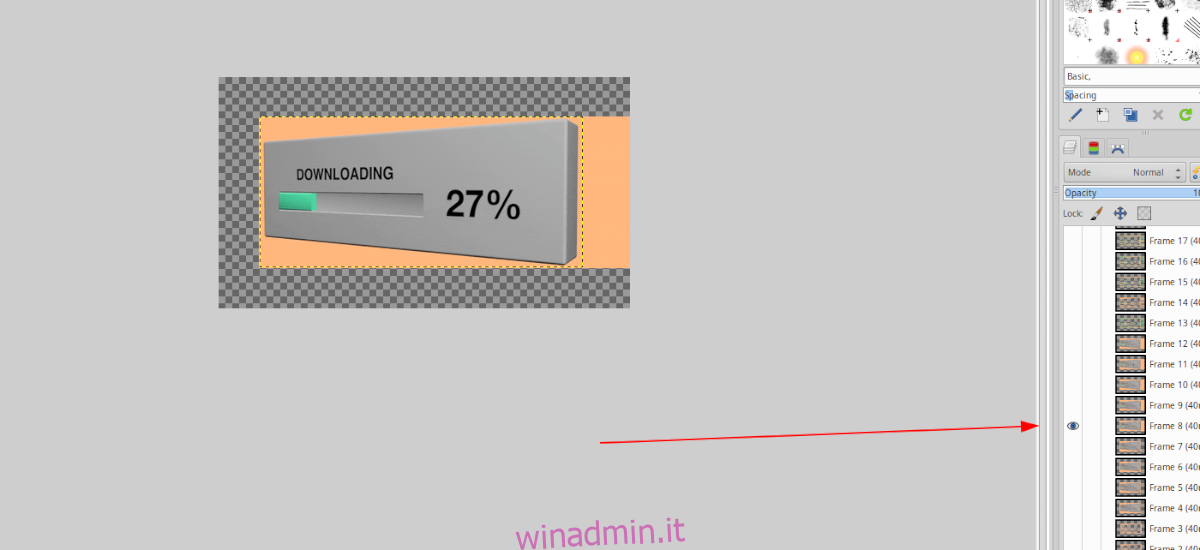
Ora che la cornice scelta è l’unica visibile sulla tela, fai clic sul menu “File” per rivelare le sue opzioni. Quindi, fai clic sul pulsante “Esporta come” per iniziare il processo di esportazione.
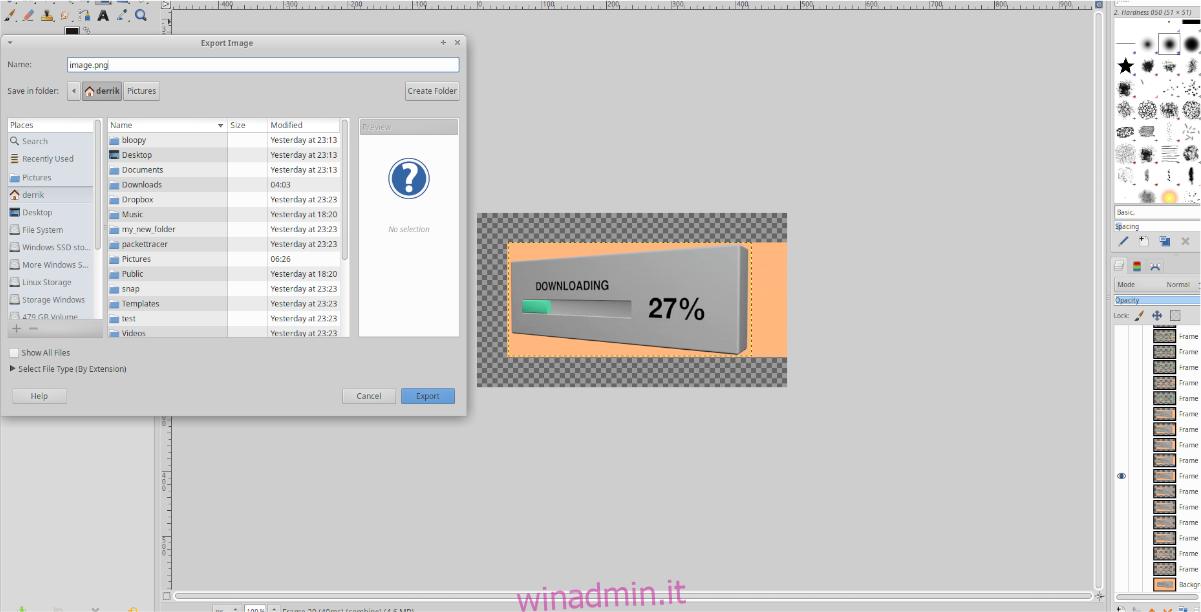
Nel menu “Esporta”, salva la cornice come file PNG o JPG. Assicurati di scegliere una posizione familiare sul tuo file system Linux per salvarlo. Altrimenti, tu Aprile dimentica quando metti il file immagine.